Wprowadzenie
Znalezienie się w sytuacji, gdy komputer twierdzi, że drukarka jest offline, jest frustrujące, zwłaszcza gdy ścigasz się z czasem, aby wydrukować dokumenty. Ten problem może być powszechny, ale zazwyczaj można go rozwiązać za pomocą prostych technik rozwiązywania problemów. Ten przewodnik pomoże Ci zrozumieć problem, zidentyfikować jego przyczyny oraz przedstawić krok po kroku rozwiązania, które pozwolą przywrócić drukarkę do trybu online. Po przeczytaniu tego przewodnika będziesz dysponować wiedzą, która pozwoli Ci skutecznie zarządzać tym problemem, zapewniając płynną komunikację między Twoimi urządzeniami.
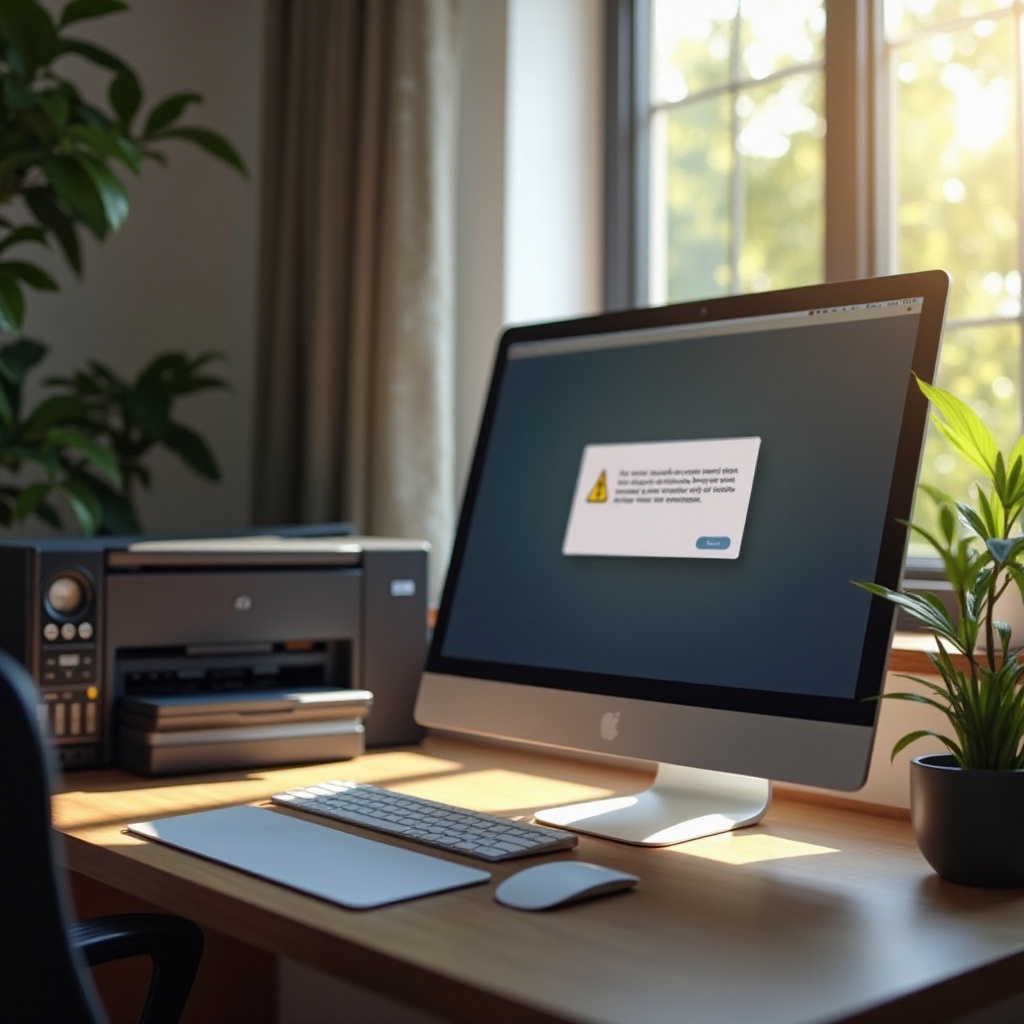
Zrozumienie błędu offline drukarki
Błąd “drukarka jest offline” sygnalizuje przerwę w komunikacji między komputerem a drukarką. Ta przerwa może wynikać z różnych czynników, od prostych problemów z połączeniem po skomplikowane konflikty oprogramowania. Możliwe, że przyczyną może być coś tak prostego jak luźny kabel lub bardziej techniczne problemy, takie jak przestarzałe sterowniki czy nieprawidłowe ustawienia drukarki.
Drukarki, podobnie jak każde inne urządzenie technologiczne, są podatne na usterki, a systemy operacyjne Windows czasami napotykają te błędy offline, gdy status drukarki jest nieprawidłowo zgłaszany. Zmiany w ustawieniach drukarki lub problemy związane z komunikacją sieciową mogą również być winowajcami. Rozpoznanie tych potencjalnych problemów jest kluczowym krokiem przygotowawczym przed rozwiązaniem problemu. Świadomość tych scenariuszy pozwala szybciej przejść przez proces rozwiązywania problemów opisany tutaj.
Początkowe kroki rozwiązywania problemów
Aby rozwiązać problem “drukarka jest offline”, zacznij od podstawowych kroków rozwiązywania problemów. Często mogą one szybko rozwiązać problem.
Sprawdź połączenie drukarki
- Upewnij się, że drukarka jest włączona i nie wyświetla żadnych świateł ostrzegawczych ani komunikatów o błędach.
- Sprawdź, czy kabel USB jest prawidłowo podłączony zarówno do drukarki, jak i komputera.
- Jeśli drukarka jest sieciowa lub bezprzewodowa, sprawdź jej połączenie sieciowe.
Uruchom ponownie urządzenia
- Wyłącz drukarkę i odłącz ją od zasilania.
- Uruchom ponownie komputer, aby usunąć tymczasowe usterki.
- Podłącz ponownie drukarkę, włącz ją i sprawdź, czy problem nadal występuje.
Sprawdź status drukarki na komputerze
- Przejdź do ‘Urządzenia i drukarki’ w Panelu sterowania.
- Kliknij prawym przyciskiem myszy na swojej drukarce i upewnij się, że opcja ‘Użyj drukarki offline’ jest odznaczona.
- Ustaw drukarkę jako urządzenie domyślne, jeśli nie jest jeszcze ustawione.
Przestrzeganie tych początkowych kroków często rozwiązuje błąd offline. Jeśli problem nadal występuje, może być konieczne zastosowanie bardziej zaawansowanych technik rozwiązywania problemów.
Zaawansowane techniki rozwiązywania problemów
W przypadkach, gdy początkowe kroki nie naprawią problemu, mogą być wymagane bardziej zaawansowane podejścia.
Zaktualizuj lub ponownie zainstaluj sterowniki drukarki
- Odwiedź stronę internetową producenta drukarki, aby pobrać najnowsze aktualizacje sterowników.
- Użyj Menedżera urządzeń na komputerze, aby zaktualizować sterownik drukarki.
- Jeśli problemy nadal występują, odinstaluj bieżący sterownik i zainstaluj nowy.
Zmień ustawienia drukarki w Panelu sterowania
- Otwórz ‘Panel sterowania’ i wybierz ‘Drukarki i urządzenia’.
- Kliknij prawym przyciskiem myszy na swojej drukarce i wybierz ‘Właściwości drukarki’.
- Upewnij się, że ustawienia takie jak ‘Obsługa dwukierunkowa’ są włączone.
Rozwiąż problemy z buforowaniem drukarki
- Wpisz ‘services.msc’ w oknie dialogowym Uruchom, aby otworzyć Usługi.
- Znajdź ‘Bufor wydruku’ i ponownie uruchom tę usługę.
- W razie potrzeby wyczyść pliki bufora w ‘C:\Windows\System32\spool\PRINTERS’.
Te zadania dotyczą głębszych problemów z oprogramowaniem przyczyniających się do offline drukarki. Uporczywe problemy z siecią mogą wymagać bardziej skoncentrowanych interwencji, jak opisano poniżej.
Rozwiązywanie problemów związanych z siecią
Dla drukarek sieciowych lub bezprzewodowych, rozwiązywanie problemów z łącznością może wymagać specyficznych kroków dotyczących sieci.
Sprawdź połączenie sieciowe
- Upewnij się, że zarówno komputer, jak i drukarka są podłączone do tej samej sieci.
- Przeprowadź test sieciowy za pomocą panelu sterowania drukarki.
Rozwiąż problemy z zakłóceniami Wi-Fi
- Zredukuj wszelkie przeszkody między drukarką a routerem.
- Zmniejsz liczbę urządzeń w sieci, aby zapobiec przeciążeniu.
Sprawdź widoczność drukarki w sieci
- Odśwież listę sieci na swoim komputerze i sprawdź, czy drukarka jest widoczna.
- Użyj adresu IP drukarki, aby sprawdzić łączność.
Systematyczne rozwiązywanie tych elementów zwiększy Twoje szanse na rozwiązanie błędów offline związanych z siecią.
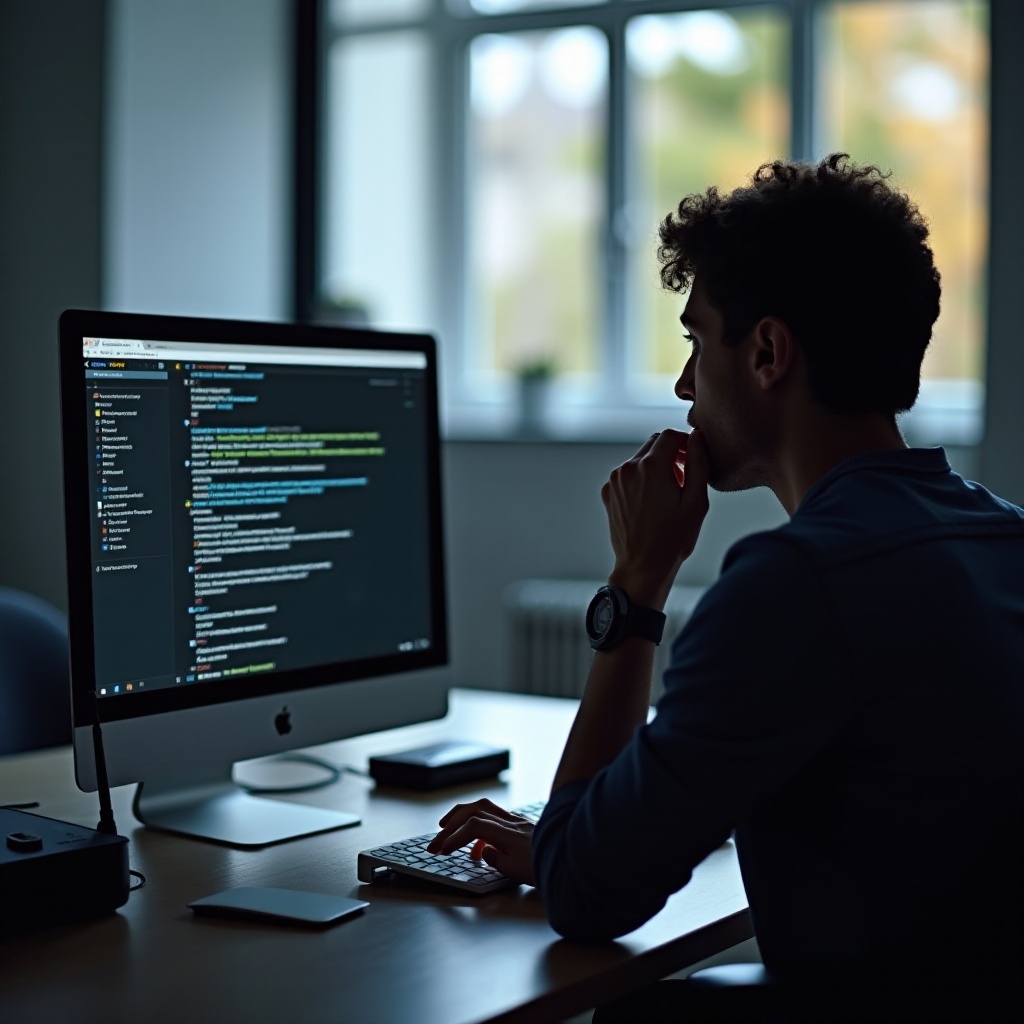
Utrzymywanie łączności drukarki
Wprowadzenie bieżących działań, które pomogą utrzymać łączność drukarki, pozwoli uniknąć powtarzających się błędów offline.
Regularne aktualizacje oprogramowania
- Bądź na bieżąco z najnowszymi sterownikami drukarek i oprogramowaniem od producenta.
Utrzymanie oprogramowania układowego drukarki
- Regularnie sprawdzaj aktualizacje oprogramowania układowego i stosuj je.
Wskazówki dotyczące konserwacji fizycznej
- Uporządkuj kable, aby uniknąć przypadkowych rozłączeń.
- Utrzymuj obszar drukarki w czystości i zapewnij odpowiednią wentylację.
Dbając o oba elementy, zarówno oprogramowanie, jak i sprzęt, można często uniknąć typowych scenariuszy offline.

Podsumowanie
Chociaż napotkanie błędu ‘drukarka jest offline’ może zakłócić Twój harmonogram, zazwyczaj można go łatwo rozwiązać. Korzystając z strategii przedstawionych w tym przewodniku, możesz szybko rozwiązać te błędy i wznowić płynne działanie drukarki. Bez względu na to, czy jest to szybkie sprawdzenie łączności, czy bardziej dogłębna aktualizacja sterowników, te metody umożliwiają Ci pewne i efektywne radzenie sobie z tego typu problemami.
Często Zadawane Pytania
Dlaczego moja drukarka na moim komputerze ciągle przełącza się w tryb offline?
Drukarki przechodzą w tryb offline z powodu problemów z łącznością, nieprawidłowych ustawień, przestarzałych sterowników lub konfliktów sieciowych. Regularna konserwacja pomaga zapobiegać tym problemom.
Jak mogę zmienić status drukarki z offline na online w systemie Windows?
Przejdź do ‘Urządzenia i drukarki’, kliknij prawym przyciskiem myszy swoją drukarkę i odznacz ‘Używaj drukarki offline’, aby przywrócić ją online.
Czy wadliwy kabel USB może spowodować, że moja drukarka będzie wyświetlana jako offline?
Tak, uszkodzony kabel USB może zakłócać połączenie między komputerem a drukarką, prowadząc do statusu offline. Regularnie sprawdzaj kable pod kątem uszkodzeń.
